笔记本怎么设置u盘启动,笔记本设置u盘启动的方法
笔记本用户想自己u盘装系统,除了制作u盘启动盘,以及装系统外,中间还有一个重要的步骤,笔记本怎么设置u盘启动?需要哪些步骤?下面小编就跟大家说说笔记本设置u盘启动的方法,有需要的用户可以看看。
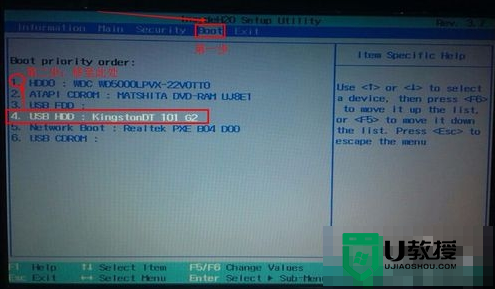
一般笔记本设置u盘启动的方法:
1、首先,将u盘启动盘插入到电脑usb插口中,随后打开电脑,出现开机画面后按热键进入bios设置(bios热键不同品牌的机子有可能不同,大家自行网上查阅。)然后使用键盘上的左右方向键“←,→”将光标移至Boot 菜单,再使用键盘上的上下方向键“↑,↓”将光标移至USB HDD : KingstonDT 101 G2, 使用F5/F6键将u盘移动到第一启动项,最后按F10保存退出;如下图所示:
华硕主板设置u盘启动
1、将制作好的u教授u盘启动盘连接上电脑,然后开机,连续按下键盘上的"Esc"键;
2、进入bios后,光标默认选择的选项是第一个“电脑本地系统引导”,可能有些人的默认第一个选项是电脑本地硬盘;
3、将光标移动选择到的地方显示“King'sonDT 101 G2 PMAP "(小编写这篇教程的时候使用的是u盘)所以,当我们按下快速热键Esc的时候显示出来的选项中就包含有小编用u教授制作好启动盘的u盘;
4、选择好以后只需要按下回车键“Enter”即可进入u教授主界面。
索尼设置u盘启动
1、首先我们用U启动软件一键制作U盘启动盘,然后将U盘插入电脑主机的USB接口,然后重启电脑,当出现电脑屏幕画面时连续按F2键进入BIOS界面,然后按键盘左右键“←→”找到Boot,再按回车键“Enter”再找到“External Device Boot” 。
2、再按回车键会出现两个选项,选择到Enabled,再按回车键r即可。
3、然后按上下键“↑↓”移动到“External Device”上。
4、按F5键把“External Device”移动到上面。
5、最后我们保存设置。先按F10键,然后再选择Yes即可。
惠普电脑设置u盘启动
1、开机画面出现的时候,按下F10进入bios设置界面;
2、在bios设置界面中,通过左右方向键转切换到“boot”界面;
3、利用光标选中“1st Boot Device”,按回车确认;
4、在弹出的Options小窗口中点击选择USB选项回车确认,最后按F10键保存并且重启电脑即可。
以上就是关于笔记本怎么设置u盘启动就暂时跟大家分享到这里,想了解u盘装系统的其他问题的话,大家都可以上u教授官网查看相关的文章。





